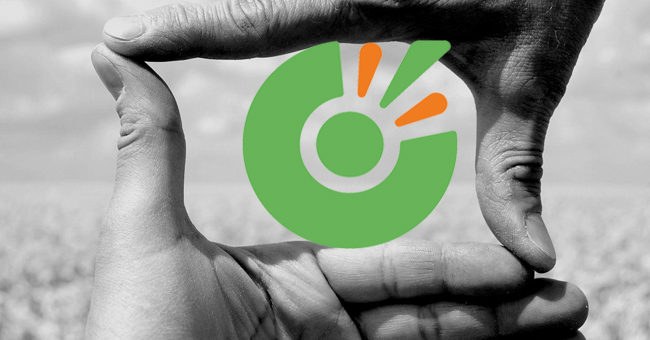Trong khi lướt web bạn vô tình bắt gặp nội dung độc đáo và muốn lưu chúng lại để phục vụ cho công việc, cũng như những mục đích khác của mình. Cách chụp ảnh màn hình và cắt từng ảnh chỉ phù hợp với nội dung ngắn mà thôi, còn với những website nội dung lớn và không hiển thị hết ra màn hình thì không thể sử dụng cách này được.
Bạn đã có cách copy nội dung website trên trình duyệt Chrome và FireFox, chụp ảnh website cũng như tải ảnh không cho copy trên hai trình duyệt đó. Và trong bài hướng dẫn này, chúng tôi sẽ giúp bạn có thể chụp toàn bộ website trên trình duyệt Cốc Cốc bằng tiện ích Webpage Screenshot .
- Khắc phục lỗi Plugin của Flash trên Firefox và Cốc Cốc
- Khắc phục lỗi tự động xóa Savior trên Cốc Cốc
- Cốc Cốc thêm tính năng tải file Torrent
Bước 1:
Tải và chạy trình duyệt Cốc Cốc mới nhất về máy tính. Tại giao diện chính của trình duyệt, nhấn vào biểu tượng Cốc Cốc tại góc trái trên cùng màn hình và chọn mục Cài đặt.

Bước 2:
Tại giao diện cửa sổ mới tiếp theo, nhấn chọn tab Tiện ích và kéo xuống dưới cùng để chọn phần Tải thêm tiện ích.
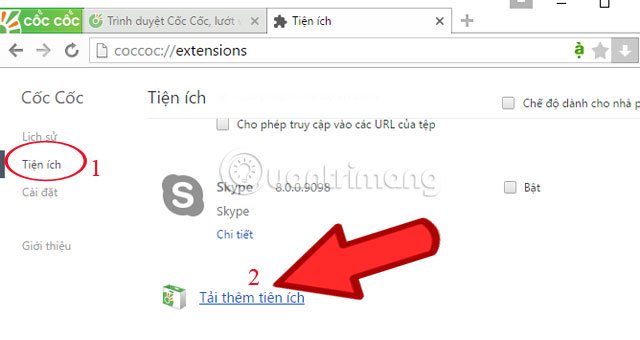
Bước 3:
Tiện ích Cốc Cốc sẽ xuất hiện tại đường link mới. Tại ô tìm kiếm bạn gõ Webpage Screenshot. Kết quả tìm kiếm sẽ xuất hiện ngay bên phải. Kích chuột vào phần Thêm vào Chrome để tiến hành Cài đặt tiện ích.
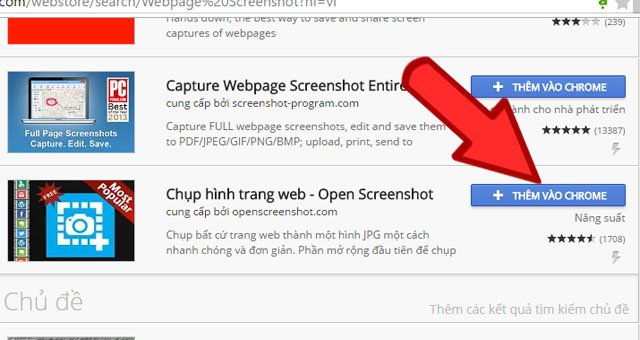
Lưu ý, máy tính phải được kết nối mạng để tải tiện ích.
Bước 4:
Nhấn Thêm tiện ích để hoàn thành quá trình Cài đặt tiện ích trên Cốc Cốc.
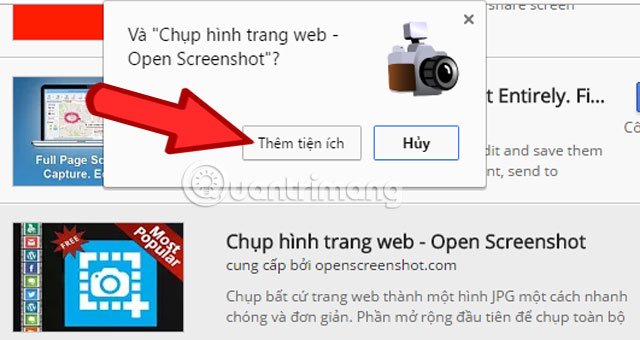
Bước 5:
Khi cài đặt thành công, biểu tượng máy ảnh của tiện ích sẽ xuất hiện trên cùng bên phải màn hình. Nhấn vào biểu tượng máy ảnh, chúng ta có thể lựa chọn các tùy chọn sau:
- Chỉ trang đang thấy trên màn hình.
- Toàn bộ trang web.
- Capture region of the screen: chụp ảnh màn hình khu vực tùy chọn.
- Webcam capture: chụp ảnh từ Webcam.
- Desktop Capture: chụp ảnh màn hình từ Desktop.
- Paste from clipboard: paste từ Clipboard.
- Edit content: chỉnh sửa nội dung.
Nếu bạn muốn chụp lại vùng ảnh hiển thị trên màn hình, chọn mục Chỉ đang thấy trên màn hình.
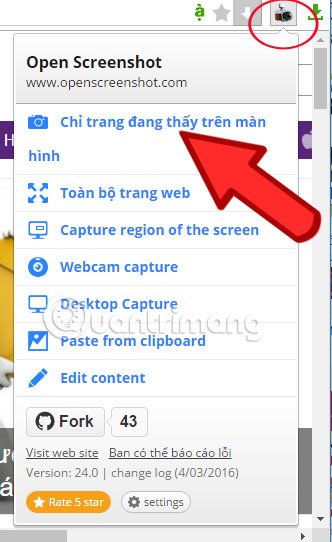
Bước 6:
Sau khi kích vào mục đầu tiên để chụp màn hình, bạn sẽ thấy đường link mới xuất hiện, với hình ảnh màn hình mà tiện ích vừa chụp.
Trên cùng là thanh công cụ giúp bạn có thể chỉnh sửa hình ảnh trước khi lưu lại, như cắt, xoay, vẽ,…
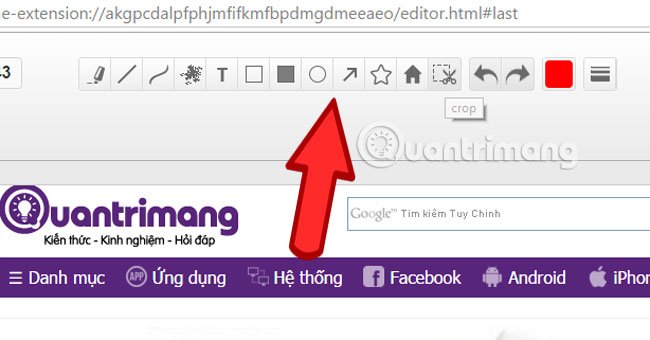
Bước 7:
Sau khi hoàn thành việc chỉnh sửa hình ảnh, bạn có thể lưu về máy tính. Tiện ích cho phép người dùng có thể chọn lựa nhiều kiểu lưu khác nhau, như lưu ảnh thành ULR, lưu về máy tính, lưu thành PDF, in trực tiếp,… Nếu muốn chia sẻ hình ảnh, có thể chọn gửi qua Gmail, Dropbox, Facebook, Google+,… tùy vào mục đích của người dùng.
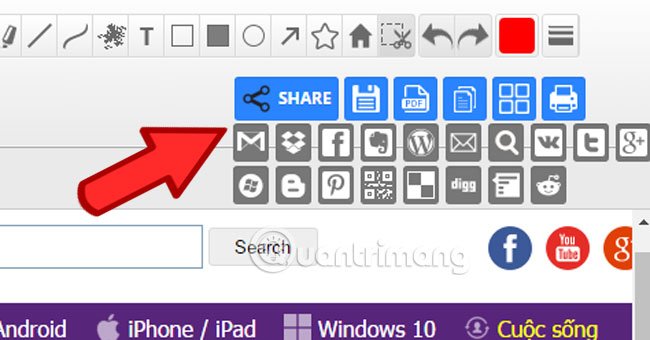
Như vậy, bạn có thể dễ dàng chụp ảnh trên trình duyệt Cốc Cốc nhờ tiện ích đa năng Webpage Screenshot, lưu ảnh chụp và chia sẻ ảnh tới nhiều mạng xã hội khác.
Tham khảo thêm các bài sau đây:
Chúc các bạn thực hiện thành công!